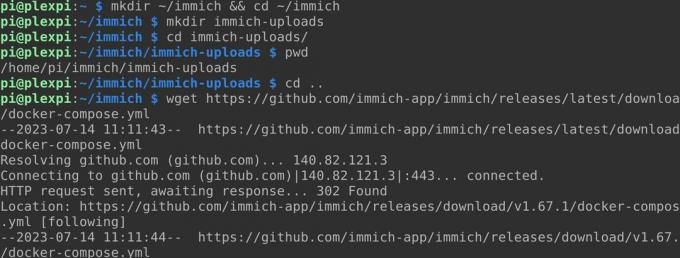هل تريد حل تخزين صور مستضاف ذاتيًا كبديل لصور Google أو Apple iCloud؟ إليك كيفية تثبيت Immich على Raspberry Pi.
صور Google هي الحل السائد لتخزين الصور والنسخ الاحتياطي ، حيث تنقل صورك بسهولة من هاتفك إلى السحابة. ولكن إذا كنت لا ترغب في مشاركة صورك الشخصية مع Google ، فهناك بدائل.
في حين أن هناك العديد من الحلول ذاتية الاستضافة التي يمكنك استضافتها على Raspberry Pi ، فإن Immich تقف على رأس وكتفين فوق معظم المنافسين. إنه يوفر التعلم الآلي ، وتعدد المستخدمين ، والتصنيف التلقائي للصور ، والتعرف على الوجه ، وتطبيقات Android و iOS الأصلية ، ومجموعة من الميزات الأخرى.
لماذا تثبيت Immich على Raspberry Pi؟
تلتقط الصور أجزاء من حياتنا نعتبرها تستحق الالتزام بالذاكرة ، وسنريد أن نتذكرها في وقت لاحق. إنها تذكارات من الأوقات الجيدة والوجبات الرائعة والأيام والأعياد.
في العقود الماضية ، ستحتاج إلى حمل فيلم أو كاميرا رقمية معك لالتقاط هذه المناسبات ، ثم إما طباعتها أو نقل الملفات يدويًا إلى جهاز الكمبيوتر الخاص بك.
اليوم ، يحمل كل شخص تقريبًا هاتفًا به كاميرتان أو أكثر يحملان في ثناياه عوامل ، و أفضل كاميرات الهاتف جيدة بما يكفي لاستخدامها من قبل المصورين المحترفين.
تحميل تلقائي
في معظم الأوقات ، عندما تلتقط صورة ، يتم تحميلها إما على Google أو Apple ، ويمكنك الوصول إليها مرة أخرى من خلال أي جهاز باستخدام واجهة الويب أو التطبيق. ولكن هناك أسباب وجيهة لعدم رغبتك في الاعتماد على طرف ثالث لاستضافة صورك.
بصرف النظر عن أن هذه الخدمات تُدفع مقابلها بعد أن تتجاوز عتبة التخزين - حاليًا 15 غيغابايت مقابل Google و 5 غيغابايت لـ Apple - لا يمكنك أبدًا التأكد من أن الشركات لا تتطفل على صورتك أرشيف أو استخدام صورك لتدريب الذكاء الاصطناعي التوليدي.
تخزين الصور المستضاف على السحابة هو أكثر من مجرد تخزين صورك والوصول إليها ، وفي السنوات الأخيرة اعتدنا على ذلك ألبومات تم إنشاؤها تلقائيًا ، والتعرف على الوجه ، والجداول الزمنية ، وتحديد الكائن ، والتذكيرات باللحظات المهمة ، وقابلة للبحث الجدول الزمني. بطبيعة الحال ، يجب أن يأتي أيضًا مع تطبيقات جوال جذابة ، يمكنك من خلالها تحميل صورك على السحابة
Immich هو برنامج مفتوح المصدر يتم استضافته ذاتيًا ويقوم بكل ذلك وأكثر. إليك كيفية تثبيت Immich على Raspberry Pi الخاص بك. قبل المتابعة ، يجب عليك قم بتنزيل صورك من Google، أو تصدير صورك من iCloud.
كيفية تثبيت Immich على Raspberry Pi
قبل أن تبدأ ، سوف تحتاج إلى قم بإعداد Raspberry Pi كخادم ويب. بينما لا تحتاج بشدة إلى MariaDB أو PHP لتثبيت Immich ، فقد تجدها مفيدة لمشاريع الاستضافة الذاتية الأخرى. يجب عليك أيضا قم بتثبيت أحدث إصدار من Docker Compose يدويًا.
بمجرد أن يعمل Pi كخادم ويب أساسي ، قم بإنشاء دليل جديد لـ Immich ، ثم انتقل إليه:
mkdir ~/ immich && cd ~ / immiالفصل ستحتاج أيضًا إلى إنشاء دليل للملفات التي تم تحميلها
تحميلات mkdir immichستحتاج إلى المسار المطلق لهذا الدليل لاحقًا ، لذا انتقل إليه واستخدم ملف pwd أمر للعثور على مكانه بالضبط في نظام الملفات الخاص بك:
قرص مضغوط تحميلات imich
pwdقم بتدوين الإخراج والاحتفاظ به آمنًا. انتقل الآن إلى مستوى الدليل واستخدمه wget لتنزيل ملف Immich عامل ميناء يؤلف iml ملف وملف البيئة عن طريق إدخال هذه الأوامر بشكل منفصل:
قرص مضغوط..
wget https://github.com/immich-app/immich/releases/latest/download/docker-compose.yml
wget -O .env https://github.com/immich-app/immich/releases/latest/download/example.envال .env يحتوي ملف البيئة على متغيرات تحتاج إلى تغييرها قبل إحضار مثيل Immich الخاص بك على الإنترنت. استخدم محرر نصوص nano لفتح الملف:
نانو.envعيّن موقع التحميل إلى دليل التحميل الذي أنشأته مسبقًا. هذا هو التغيير الضروري الوحيد الذي تحتاج إلى إجرائه على الملف ، ولكن هناك خيارات تكوين أخرى يمكنك تحديدها إذا اخترت ذلك.
إذا كنت تريد أن يتمكن Immich من تسمية صورك باسم الموقع الذي تم التقاطها فيه ، فقم بالتمرير لأسفل إلى ملف عكس الترميز الجغرافي قسم وأزل التعليق عكس الترميز الجغرافي و REVERSE_GEOCODING_PRECISION خطوط.
يقدم Immich أربعة مستويات من الدقة. 3 هو الأكثر دقة وسيطلق على المستوطنات التي يزيد عدد سكانها عن 500 نسمة. تأتي هذه الدقة مع تكلفة الذاكرة والإعدادات 3 سيتطلب 200 ميجابايت من ذاكرة الوصول العشوائي. في المقارنة ، تعيين القيمة إلى 0 ستسمي المدن التي يزيد عدد سكانها عن 50000 نسمة وستمتص 40 ميغا بايت فقط.
غير ال PUBLIC_LOGIN_PAGE_MESSAGE لكل ما تريد أن يراه المستخدمون قبل تسجيل الدخول إلى الموقع.
عندما تكون راضيًا عن التغييرات التي أجريتها ، احفظ nano واخرج منه السيطرة + O ثم السيطرة + X.
سيظهر الأمر التالي Docker Compose في الوضع المنفصل ، وتنزيل الصور الضرورية وإعداد الحاويات التي يحتاجها Immich للتشغيل.
عامل الميناء يؤلف دستستغرق العملية عدة دقائق ، يمكنك خلالها تحقق من بعض المدونات الصوتية الرائعة في محطتك. عندما يأتي Immich عبر الإنترنت ، قم بزيارة تطبيق الويب في متصفحك على your-pi-local-ip-address: 2283.
انقر البدء، ثم قم بإنشاء مستخدم مسؤول. سيتم عرض مثيل Immich الخاص بك في النهاية على الويب ، لذا تذكر استخدام كلمة مرور قوية لا يمكن تخمينها ، ثم انقر فوق اشتراك. ستحتاج إلى تسجيل الدخول مرة أخرى باستخدام عنوان بريدك الإلكتروني وكلمة المرور.
قم بتحميل صورك إلى Immich
ما لم تكن قد بدأت تمامًا من الصفر ، فربما تريد تحميل أرشيف صورك الحالي إلى مثيل Immich الجديد. بينما يمكنك النقر فوق ملف رفع في الجزء العلوي الأيمن من واجهة الويب ، ثم حدد الصور يدويًا ، فهذه الطريقة ليست عملية إذا كان لديك آلاف الصور في أرشيف متعدد الجيجابايت.
قام مطورو Immich بإنشاء أداة CLI بشكل مفيد يمكنك استخدامها لتحميل صورك إلى Immich. في حين أنه من المغري استخدام نسخة آمنة (SCP) لنقل ملفاتك ، فإن Immich لن يتعرف عليها.
ستحتاج إلى تثبيت أداة تحميل CLI على نظامك المحلي ، بدلاً من تثبيت Pi نفسه. ولكن أولاً ، يجب أن يكون لديك Node Package Manager و Node.js الإصدار 16 أو أعلى. أنت تستطيع قم بتثبيت npm و Node.js على Windows، بل إنه أسهل قم بتثبيت npm و Node.js على Linux.
مرة أخرى في تطبيق الويب ، انقر على أيقونة المستخدم أو الأحرف الأولى من الاسم أعلى يمين الشاشة ، ثم انقر فوق إعدادات الحساب> مفاتيح API> مفتاح API الجديد.
قم بتسمية المفتاح ، ثم اضغط على يخلق. سيقوم Immich بإنشاء مفتاح API جديد - قم بتدوين ذلك.
في نافذة المحطة الطرفية أو موجه الأوامر ، انتقل إلى الدليل حيث يتم تخزين صورك وأدخل:
تحميل imich - key your-born-API-key --server http://your-pi-local-ip-address: 2283 / api - متسلسل.يضرب ذ عند سؤالك عما إذا كنت تريد بدء عملية التحميل ، استرخ لأن هذا قد يستغرق بعض الوقت. كمرجع ، استغرق الأمر حوالي ست ساعات لتحميل أرشيف 82 جيجابايت الخاص بنا والذي يضم أكثر من 40 ألف صورة ، ولكن هذا ليس سوى جزء بسيط من العمل.
بعد اكتمال التحميل ، سيقوم Immich بمعالجة صورك واستخراج البيانات الوصفية ووضع علامات على الوجوه وتشغيل خوارزميات التعرف على الكائنات. أثناء هذه العملية ، ستكون واجهة الويب أقل استجابة ، وقد تظهر الصور بترتيب خاطئ. لأرشيفنا ، استغرقت العملية حوالي أربعة أيام على 8GB Raspberry Pi 4B - على الرغم من أنه لم يكن لها تأثير ملحوظ على العديد من الخدمات الأخرى التي نستضيفها عادةً.
يمكنك تتبع التقدم من خلال واجهة الويب بالنقر فوق الإدارة> الوظائف. سيقوم Immich بمعالجة وظائف متعددة في وقت واحد ؛ لتغيير هذه القيم وربما تسريع العملية ، انتقل إلى الإدارة> الإعدادات> إعدادات الوظيفة، وقم بتعديل التزامن حسب رغبتك.
فضح Immich للويب
ستحتاج إلى إنشاء ملف تكوين Apache لمثيل Immich الخاص بك:
قرص مضغوط / etc / apache2 / sites-available && sudo nano immich.confفي الملف الجديد ، الصق ما يلي:
<استضافة افتراضية *:80>
اسم الخادماسم المجال الخاص بك.tld
ProxyPass / http://127.0.0.1:2283/
ProxyPassReverse / http:/127.0.0.1:2283/
ProxyPreserveHost On
استضافة افتراضية>احفظ واخرج من nano باستخدام السيطرة + O ثم Ctrl + X. قم بتمكين ملف conf ، ثم أعد تشغيل Apache:
سودوa2ensiteimich.conf && سودوخدمةاباتشي 2إعادة تشغيلاستخدم Certbot لجلب ونشر شهادات ومفاتيح TLS:
sudo certbotحدد اسم المجال الخاص بك من القائمة واضغط يدخل. أعد تشغيل Apache مرة أخرى باستخدام:
إعادة تشغيل sudo خدمة apache2يمكنك الآن الوصول إلى تطبيق ويب Immich باستخدام اسم المجال الخاص بك.
استخدام تطبيقات الجوال مع Immich
إذا كنت تستخدم Immich لتكرار وظائف العروض التجارية ، فستحتاج إلى تطبيق مصاحب على هاتفك. يتوفر Immich لنظامي Android و iOS ، ويدعم تحميل وعرض الصور ومقاطع الفيديو ، والتنقل السريع والنسخ الاحتياطي التلقائي ، والبحث ، والمزيد.
للبدء ، أدخل عنوان URL الخاص بـ Immich ، بما في ذلك ملف https: // بادئة ، وتسجيل الدخول باستخدام بيانات اعتماد المسؤول الخاصة بك. ستحتاج إلى منح الإذن للتطبيق لعرض الصور ومقاطع الفيديو الخاصة بك.
الواجهة مباشرة وبديهية ، ويجب أن تكون قادرًا على التنقل في معظمها دون أي مساعدة. انقر فوق أيقونة السحابة في الزاوية اليمنى العليا ، واختر الألبومات المحلية التي تريد نسخها احتياطيًا ، بالإضافة إلى تنشيط النسخ الاحتياطية التلقائية في المقدمة والخلفية.
تحميل: Immich لـ iOS | ذكري المظهر (متجر بلاي) | ذكري المظهر (F- الروبوت)
Immich هو عمل مستمر
لا يزال التطوير على Immich مستمرًا ، وعلى الرغم من العمل في المشروع الذي بدأ فقط في عام 2022 ، إلا أنه بلا شك بديل مستضاف ذاتيًا بشكل مذهل لـ iCloud أو Google Photos.
إذا كنت تفضل مشروعًا أكثر نضجًا ، ففكر في نشر PhotoPrism على Raspberry Pi بدلاً من ذلك.